iPhoneでドコモメールが送信できない時の対処法
iPhoneでドコモメールを送信できないなら、どうすればいいでしょうか?この記事ではiPhoneでドコモメールが送信できない時の対処法を紹介致します。ご参考になれば何よりです。
「docomoのiPhoneを今年の1月から使用しているのですが、最近メールが送れないことに気付きました。
どうすればいいですか?至急解決をお願いします。」
知恵袋でiPhone メールが送信できない方法を探しているところ、上記問題のようにiPhoneでドコモメールを送れないことに困っている方が他より多いです。そこで、このページではiPhoneでドコモメールが送れない・送信できない時の対処法をまとめて紹介しましょう。

iPhone ドコモ メール 送れない
iPhoneでドコモメールが送れない対策
1. ダブルクォーテーションをチェック
ドコモメールで送信した時、「差出人のアドレス"***"はサーバに拒否されました」というエラーメッセージが表示されたら、差出人のアドレスをご確認ください。ダブルクォーテーションで@以前が囲まれているアドレスなら、送信できません。そのため、iPhoneで送信したドコモメールがサーバに拒否されたら、差出人にダブルクォーテーションがあるかどうかを確認してください。
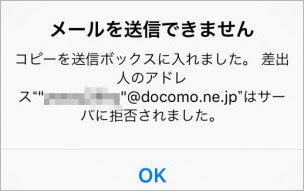
iPhone ドコモ メール 送信できない
2.ドコモメールをデフォルトアカウントに設定
iPhoneのメールアプリで送信する際、「メッセージR/S」アカウントで送信すると、サーバに拒否され、送信できません。「メッセージR/S」はドコモからのDM情報や通知が届く専用受信ボックスなので、メッセージR/Sの送信はできない仕様になっております。メールを送信する際、下記画像のようになったかどうかを確認してください。メッセージR/Sになった場合、設定アプリ→メール→一番下に「デフォルトアカウント」でドコモメールをデフォルトアカウントに設定してください。
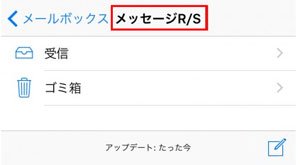
メッセージR/S
3.宛先のメールアドレスを確認
宛先のメールアドレスを間違って入力してしまった場合、「ユーザーが見つかりません」というような提示があってメールが送信できないこともありますから、送信する際、きちんと宛先のメールアドレスに間違いがあるかどうかをチェックしてください。
でも、受信側の設定により、メールの受信を拒否している可能性も考えられますから、その時、受信者側の設定をご確認ください。
4.時間をおいて再送信
iPhoneでドコモメールが一日に最大999通のメールが送信できます。一日に大量のメールを送信した場合、上限を超えメールが送れないことになります。再送信するには2日目になってから再送信してください。
5.添付ファイルを削除して再送信
ドコモメールの送信可能最大サイズは、本文や添付ファイルを含め最大約10MBとなります。また、受信側の設定により、受信可能なサイズを10MB未満以下に設定することもあります。そのため、画像や音楽等のファイルをメールに添付して送信失敗した場合、添付ファイルを削除して再送信してください。
6.ドコモメールのプロファイルを削除
以上の対策でほぼiPhone ドコモメールが送れない問題が解決できると思います。それでも駄目だとする場合、ドコモメールのプロファイルを削除して再インストールしてみましょう。
ステップ 1iPhoneの接続をWi-Fiからドコモのデータ通信に切り替えておいてください。
ステップ 2「設定」アプリを開いて「一般」→「プロファイル」に入り、ドコモメール利用設定で「プロファイルを削除」をタップして、ドコモメールのプロファイルを削除してください。
ステップ 3safariからドコモのお客様サポートページを開いてください。そして「プロファイル設定」をタップして「ドコモメール利用設定」を選択してください。
ステップ 4dアカウントのIDとパスワードを入力して登録してください。そして、ドコモのプロファイルを再インストールしえください。
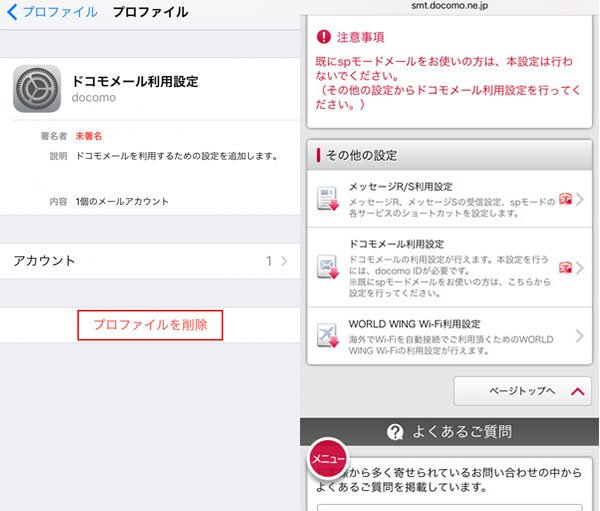
iPhone ドコモ メールプロファイルを削除
これは主にプロファイルに不具合が起きた場合、ドコモメール設定を削除してから再インストールすることでプログラムの不具合を改善する方法です。以上はiPhoneでドコモメールが送れない場合の対策でした。順番に試したほうがお薦めです。ドコモメールの他、メッセージも送れない場合、iPhone メッセージが送れないまで解決策を探してみましょう。
